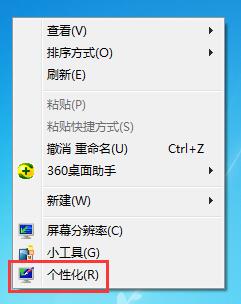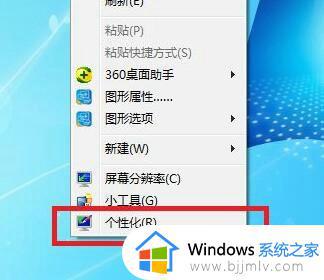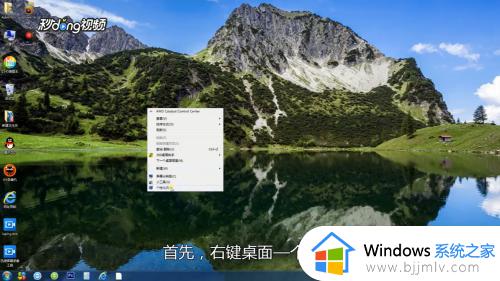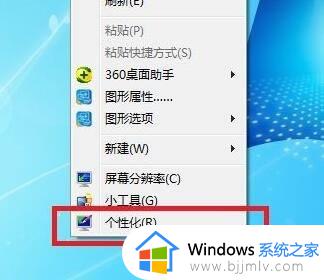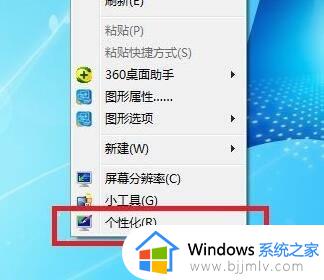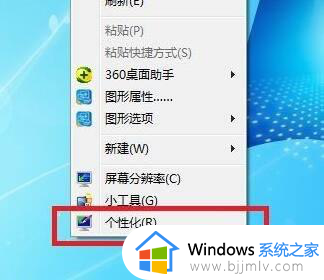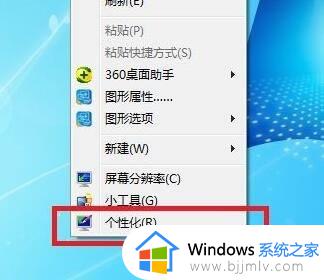win7如何设置护眼模式 windows7护眼模式设置方法
当我们要长时间面对电脑的话,时间久了可能会出现视觉疲劳的情况,所以为了保护眼睛视力,我们可以给电脑设置护眼模式,但是有很多win7系统用户并不知道如何设置护眼模式,针对这个问题,本文将给大家分享一下windows7护眼模式设置方法吧。
方法如下:
1、首先打开电脑,并返回到桌面。
 3.右键桌面空白处,选择“个性化"----在弹出的,个性化窗口中---找到,窗口颜色并点击它-----在弹出窗口颜色和外观窗口中---单击(高级外观设置...)
3.右键桌面空白处,选择“个性化"----在弹出的,个性化窗口中---找到,窗口颜色并点击它-----在弹出窗口颜色和外观窗口中---单击(高级外观设置...)
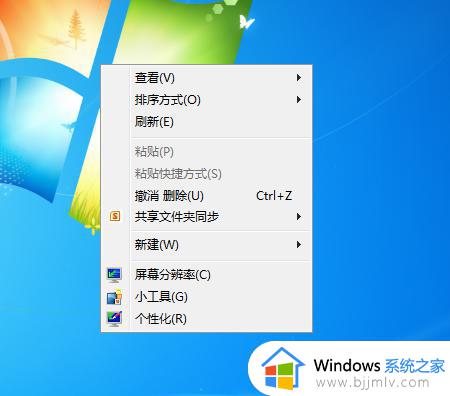
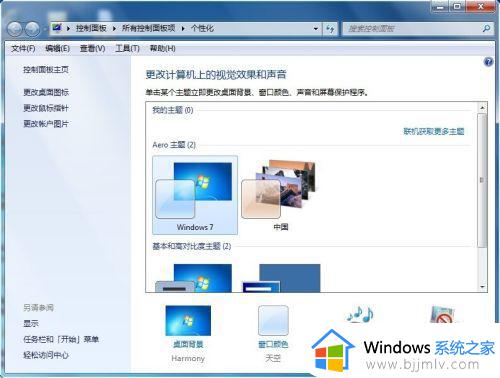
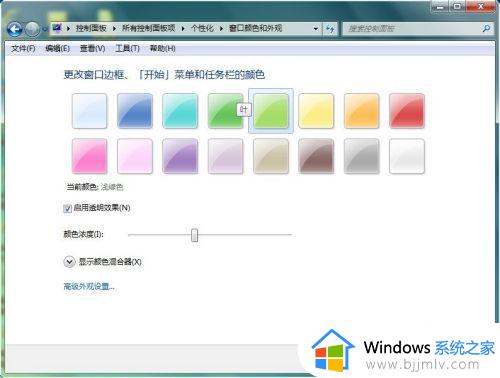
4.在弹出的窗口颜色和外观---选择活动窗口(非常重要否则不能达到目的)---在下面的项目(I)中选择“窗口”---在颜色1(L)中点击黑色的下箭头----弹出颜色选择框----点击“其他”按钮。
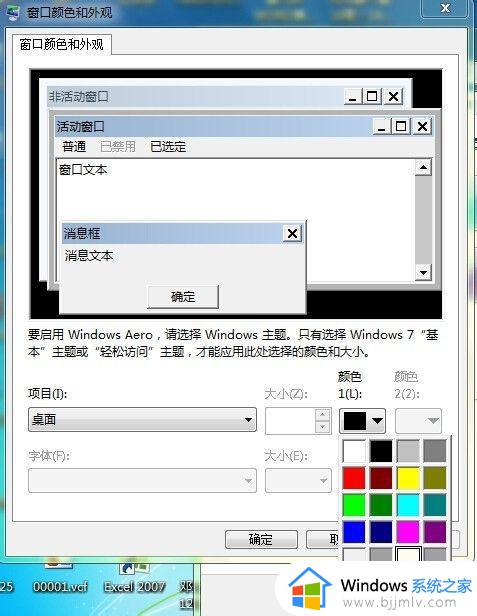

5.在弹出的颜色对话框中----右下角有个添加到自定义颜色(A)---该按钮的上方设置色调:100,饱和度:197。亮度:95(注:这个色彩可根据你的眼睛感受进行设置。)---完成后点击“添加到自定义颜色”---点击后,该颜色就是在左边的自定义颜色中----点击“确定”。---在返回的页面中在点击“确定”。


6.设置完成后,会等待几秒钟---在返回后点击“保存修改”按钮,那么就可以测试了。
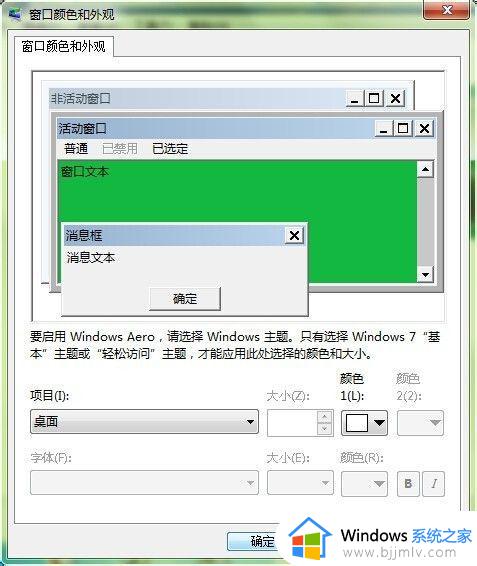
7.测试效果如图。
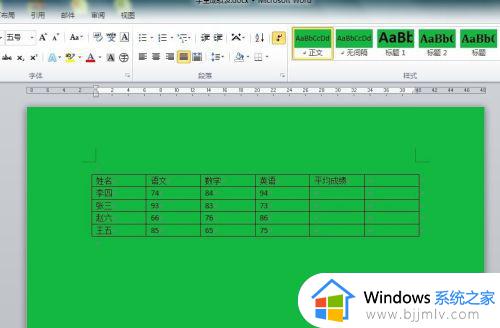

以上给大家讲解的便是win7设置护眼模式的详细方法,如果你也想更好的保护自己的眼睛视力的话,可以参考上面的方法来设置吧。